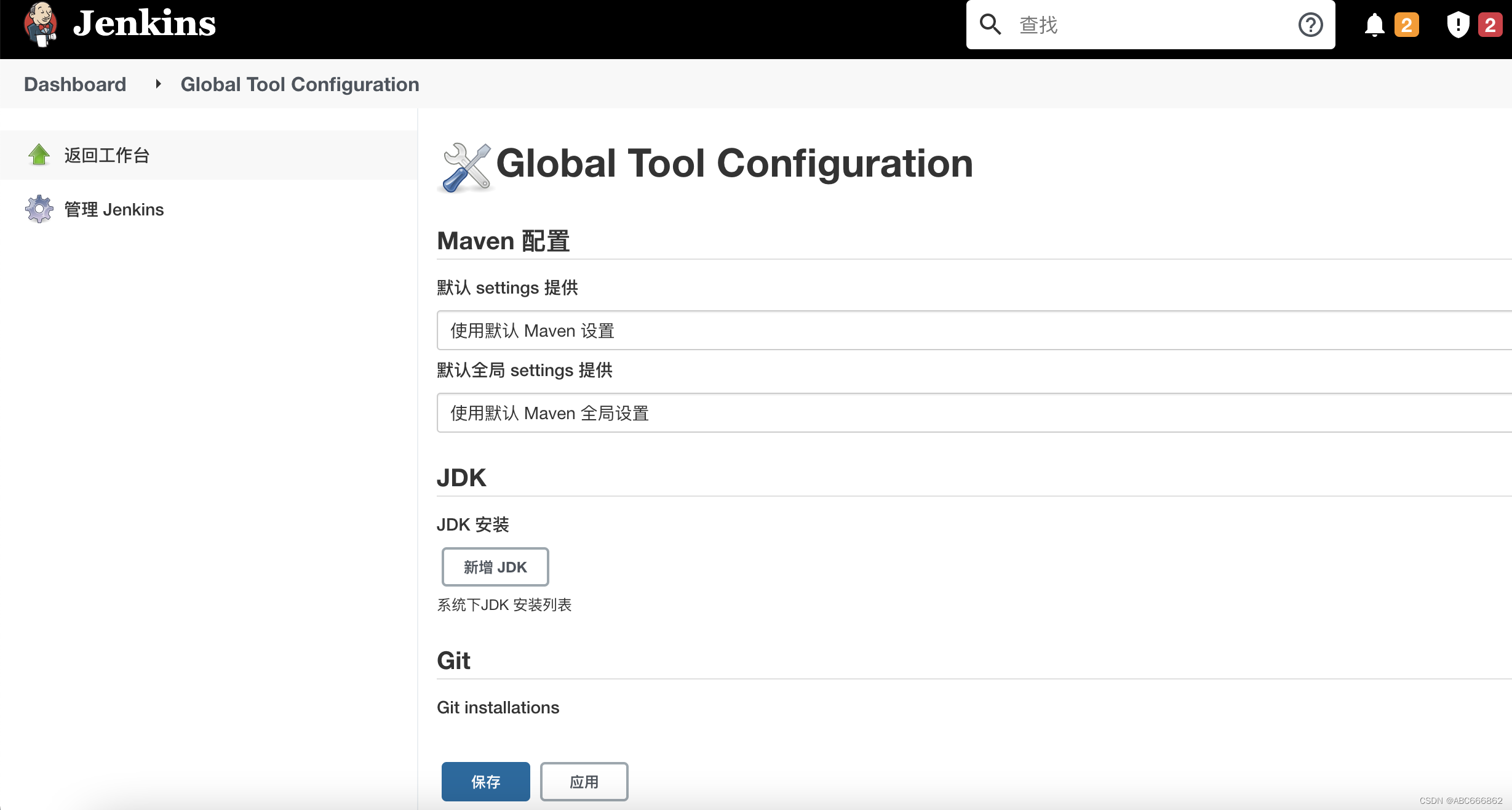一、安装
1、Jenkins官网 https://jenkins.io/,点击Download下载
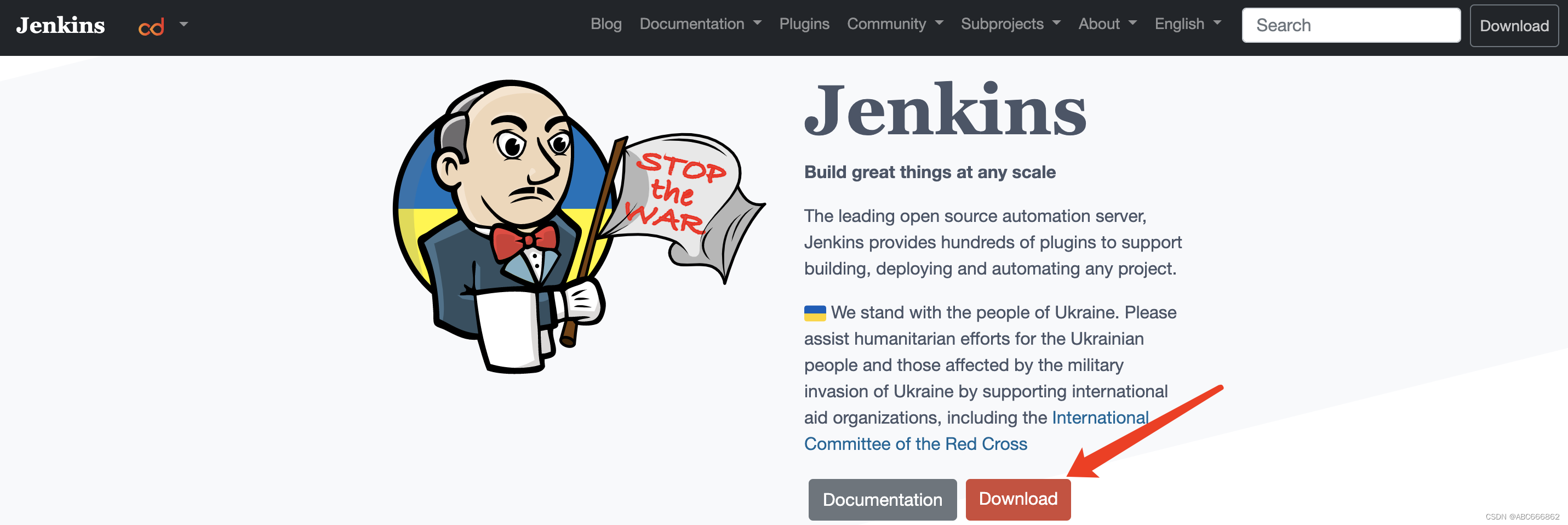
2、点击需要下载的版本
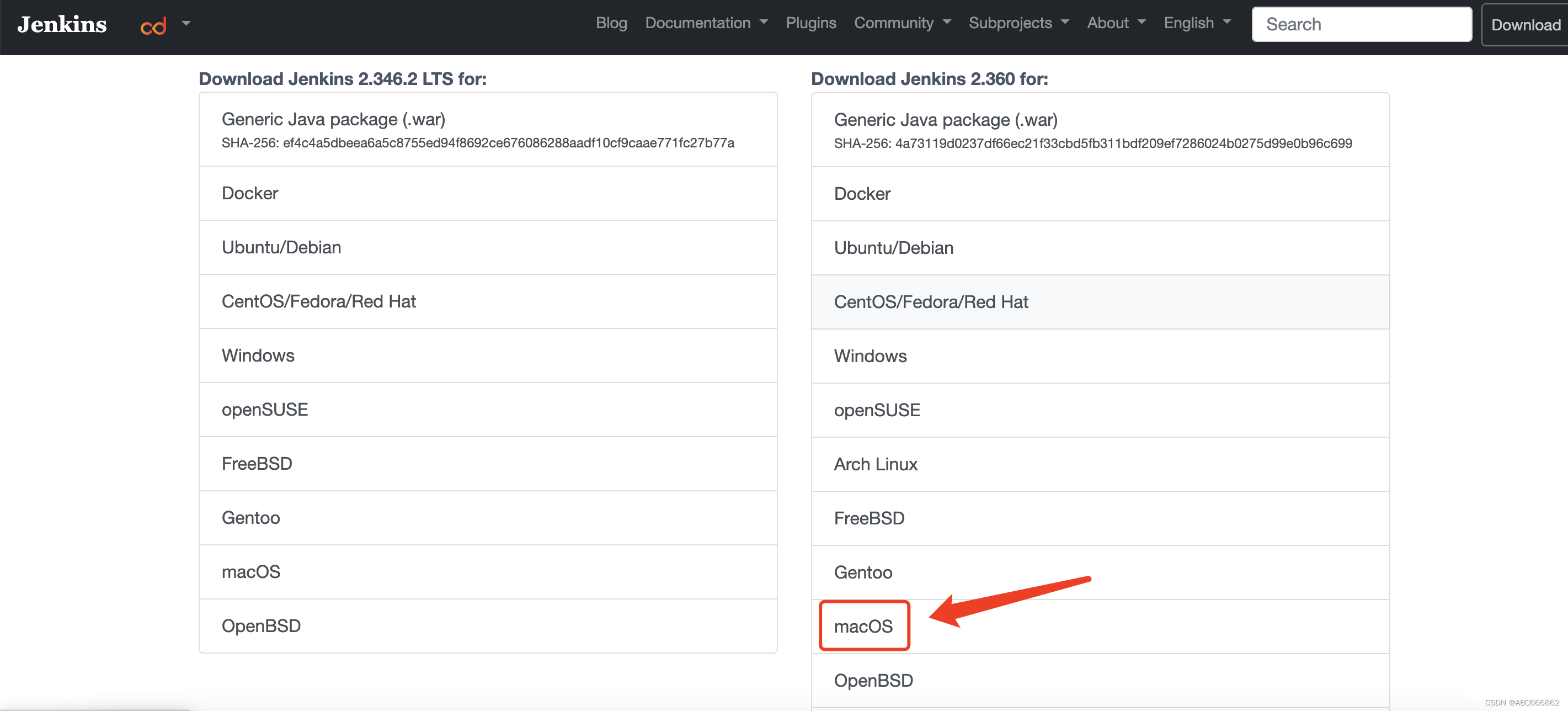
3、打开Mac命令窗口,输入命令安装:brew install jenkins
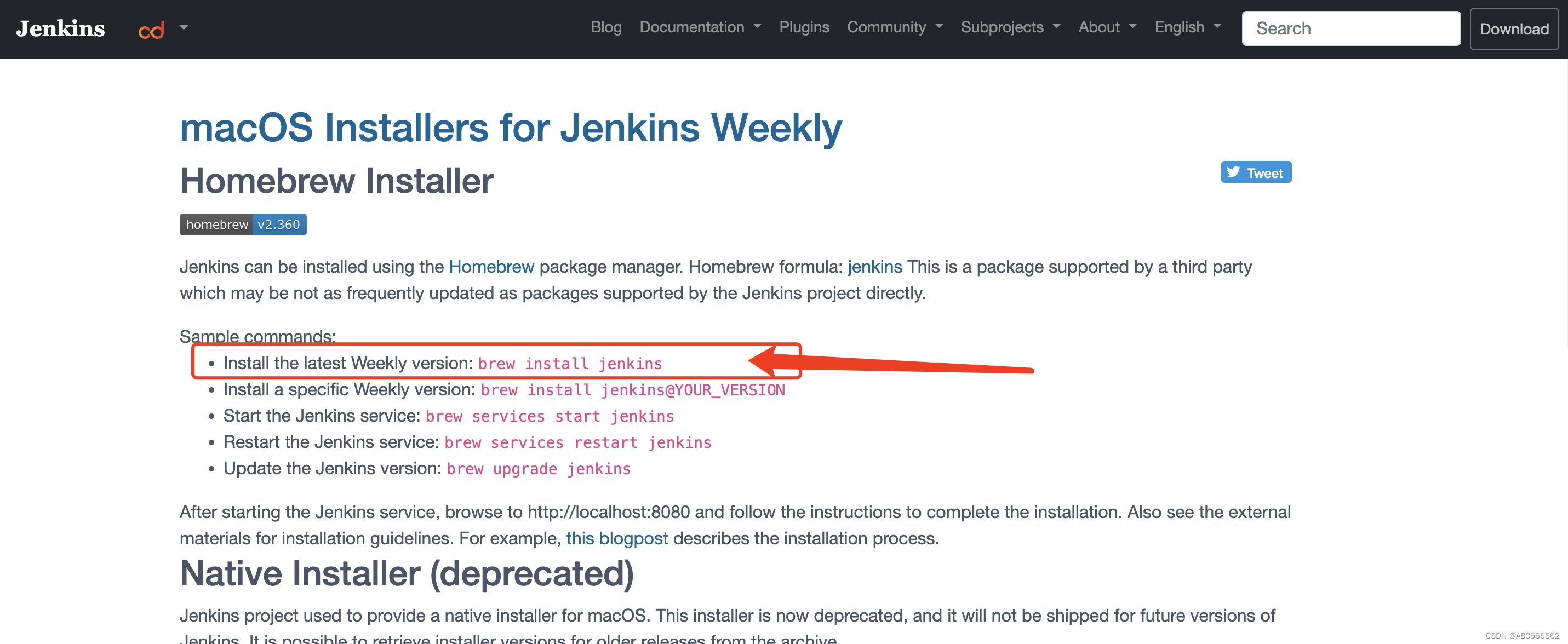
4、其中我在安装的时候,有报一个错:tar: Error opening archive: Failed to open,网上说是清华源的问题,需要临时修改环境,使用export HOMEBREW_BOTTLE_DOMAIN=''

5、于是先执行export HOMEBREW_BOTTLE_DOMAIN=''再执行brew install jenkins

6、安装完后执行启动jenkins命令:
## 启动
brew services start jenkins
7、浏览器访问jenkins,输入http://localhost:8080
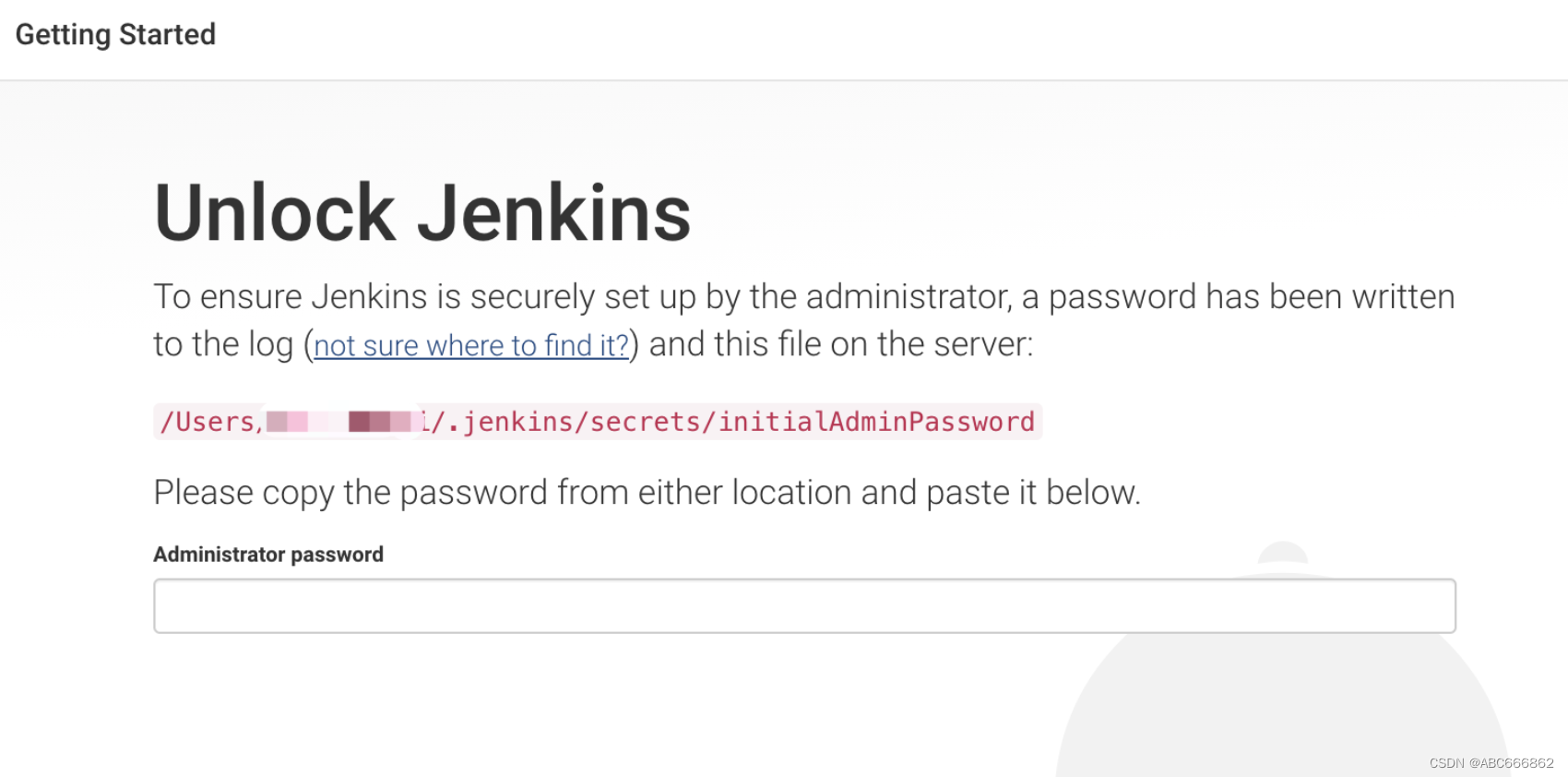
8、可以看到需要输入密码,密码的地址如上图红色字体路径,打开终端,用命令查看密码:
cat /Users/xxx/.jenkins/secrets/initialAdminPassword
9、复制生成的密码,点击确定,选择“安装推荐的插件”,直至安装成功
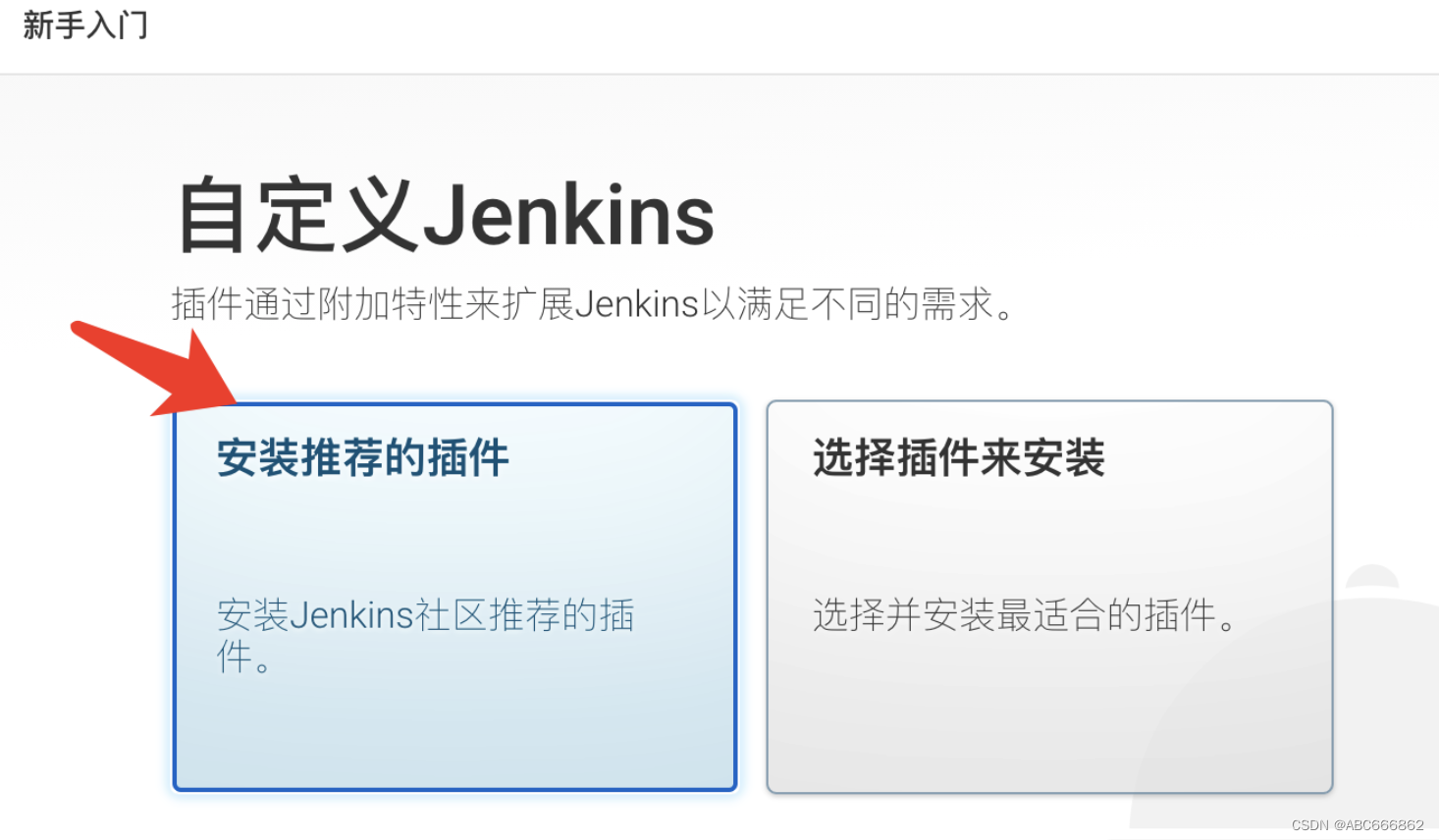
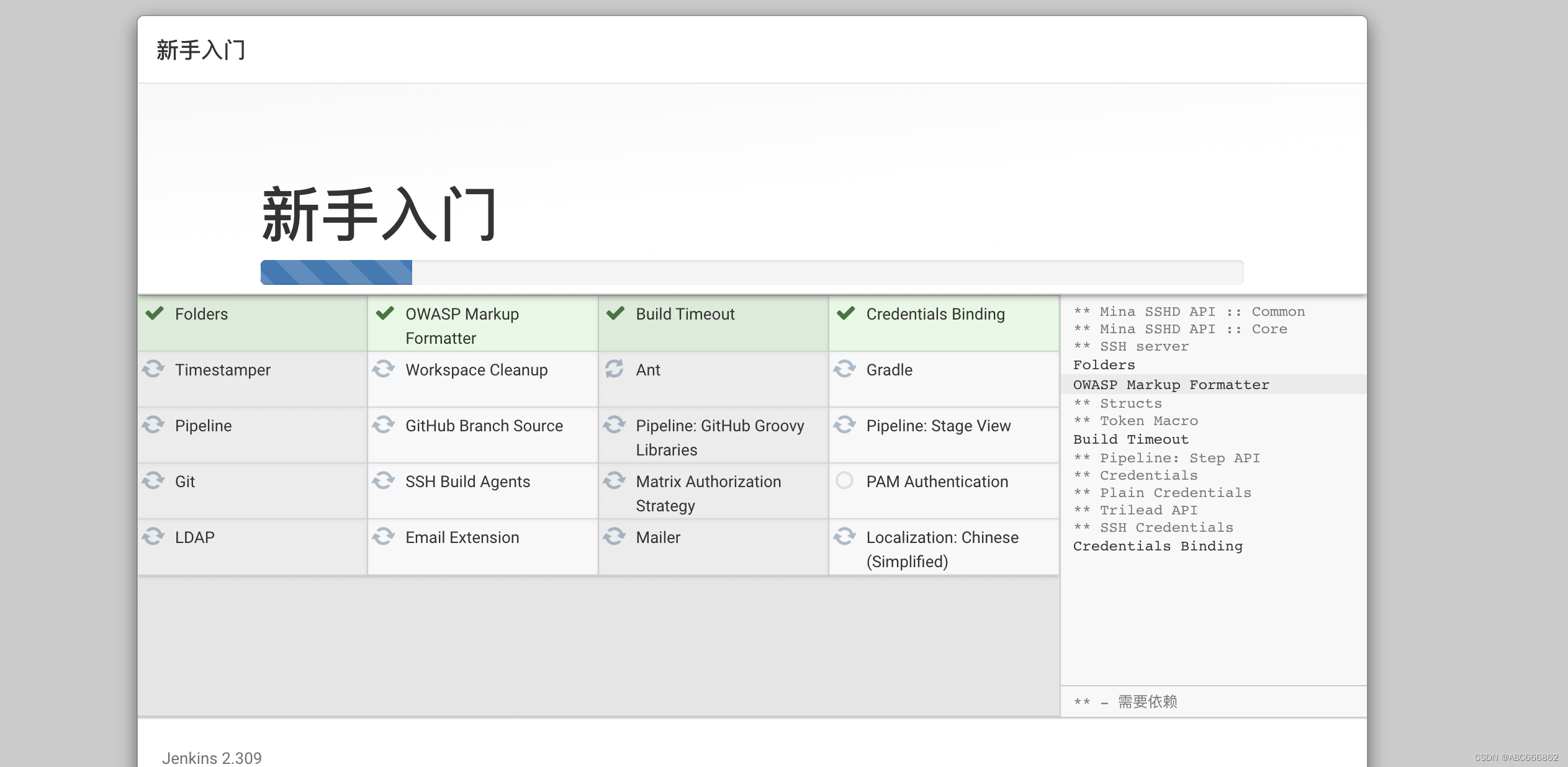
二、配置
1、安装完成后,输入用户名和密码
2、新建项目前还需要配置一些内容,选择Manage Jenkins
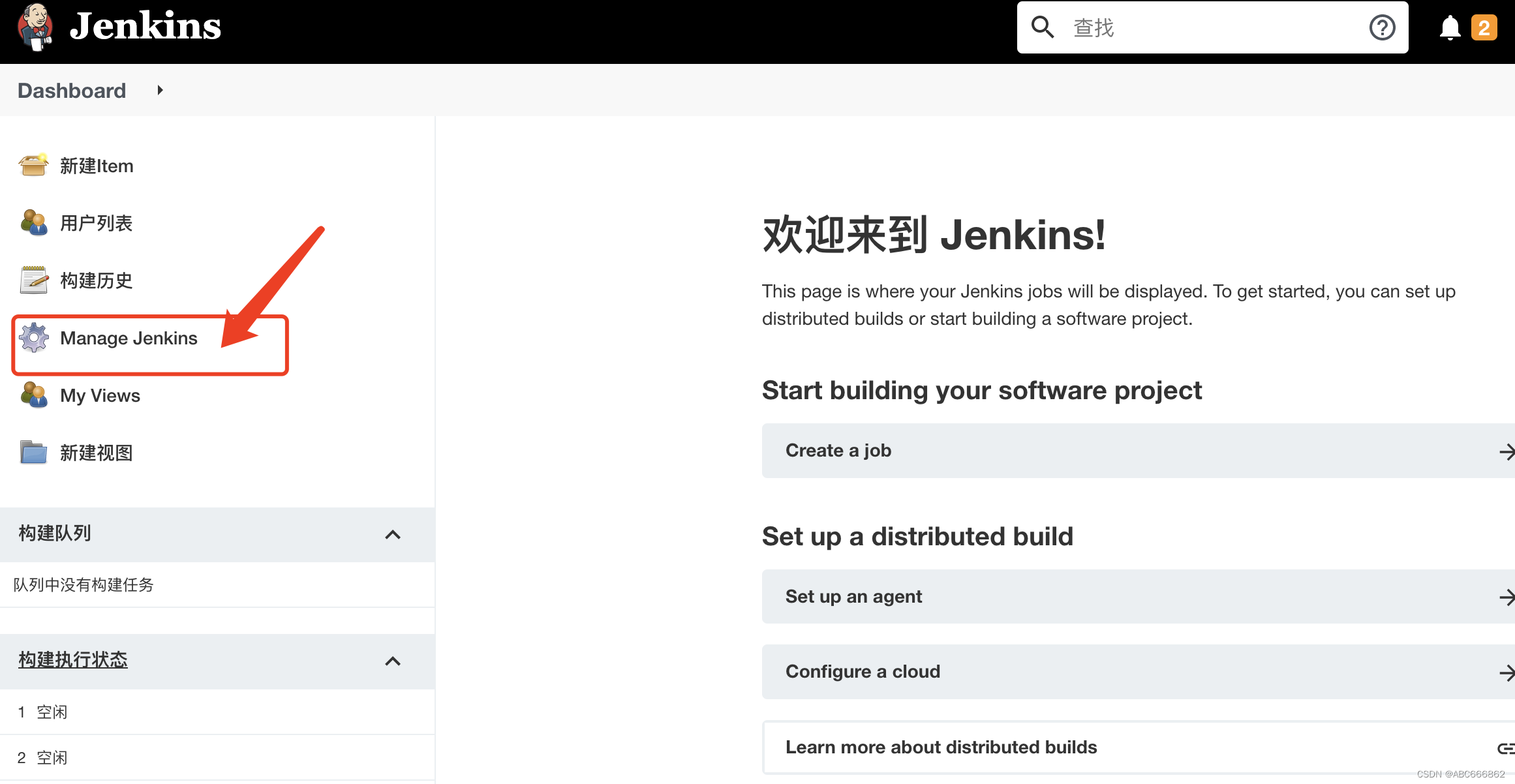
2、选择Global Tool Configuration
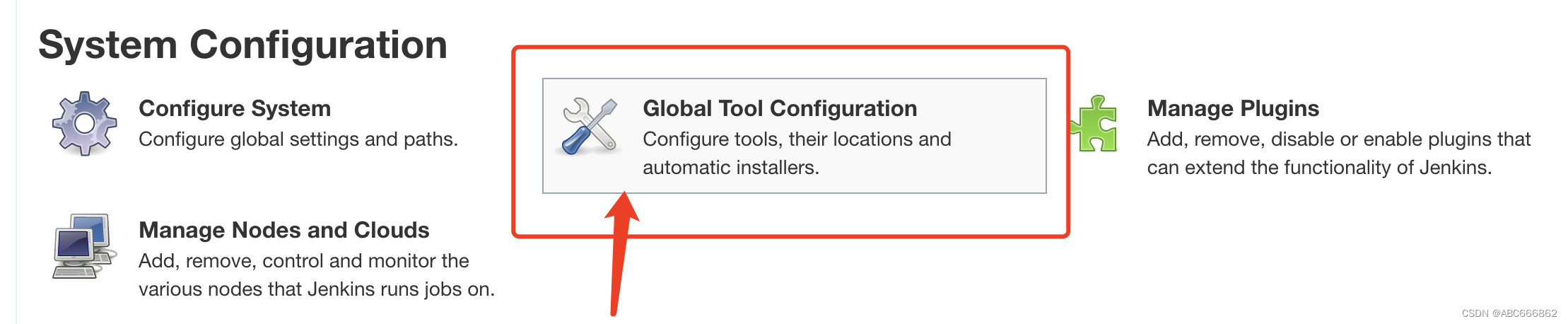
3、配置JDK、Git、Maven等信息: